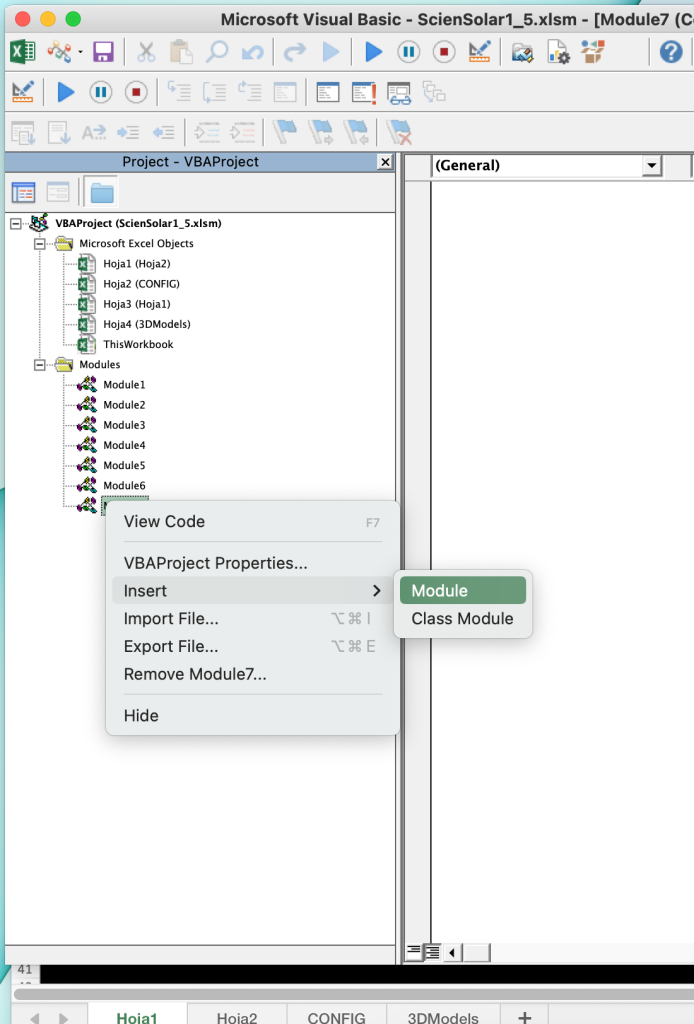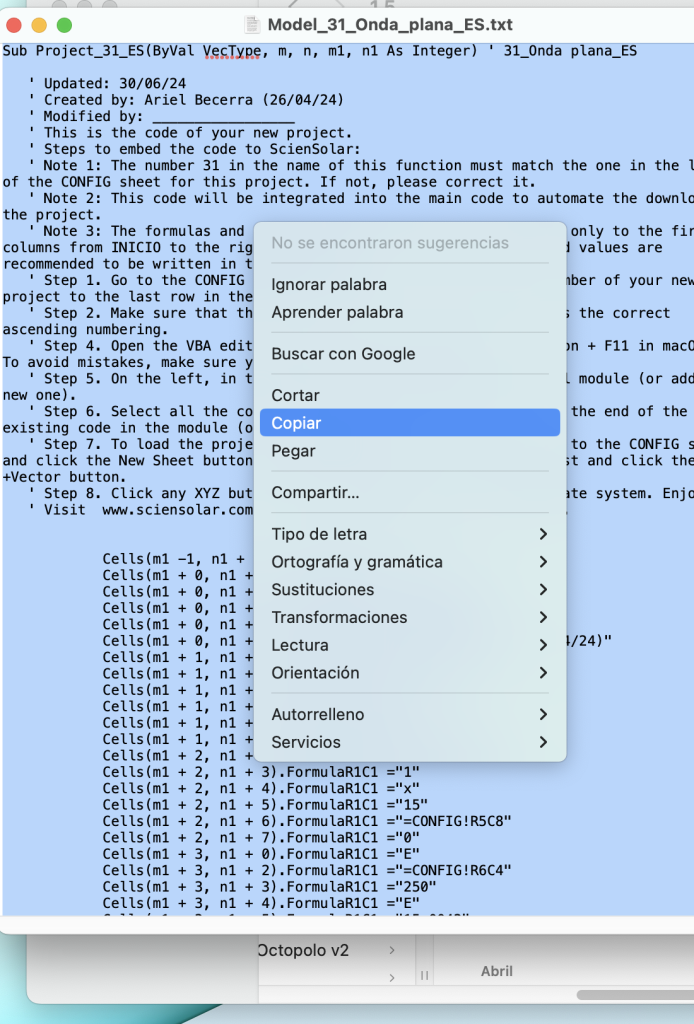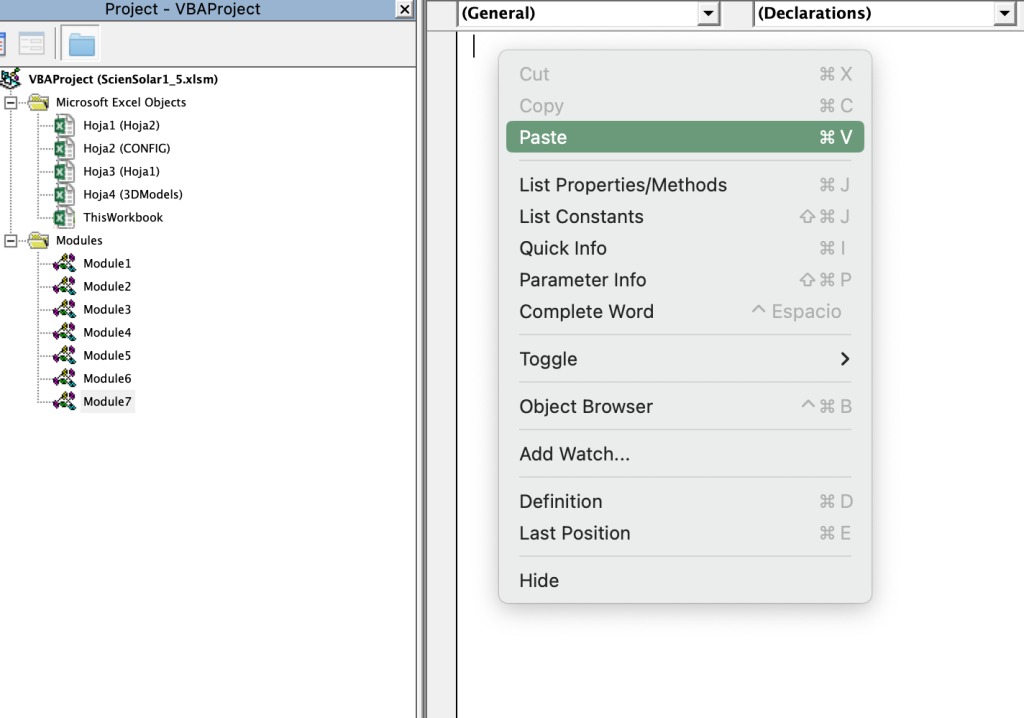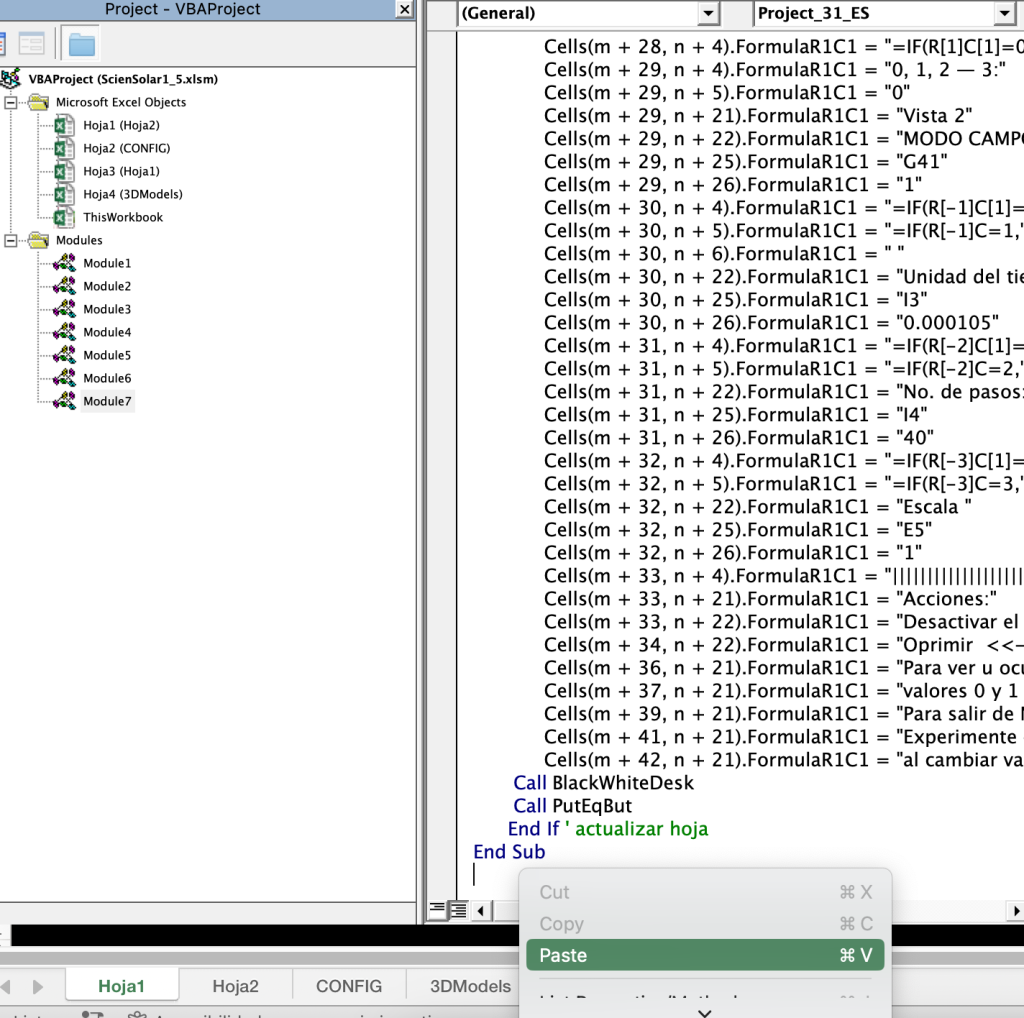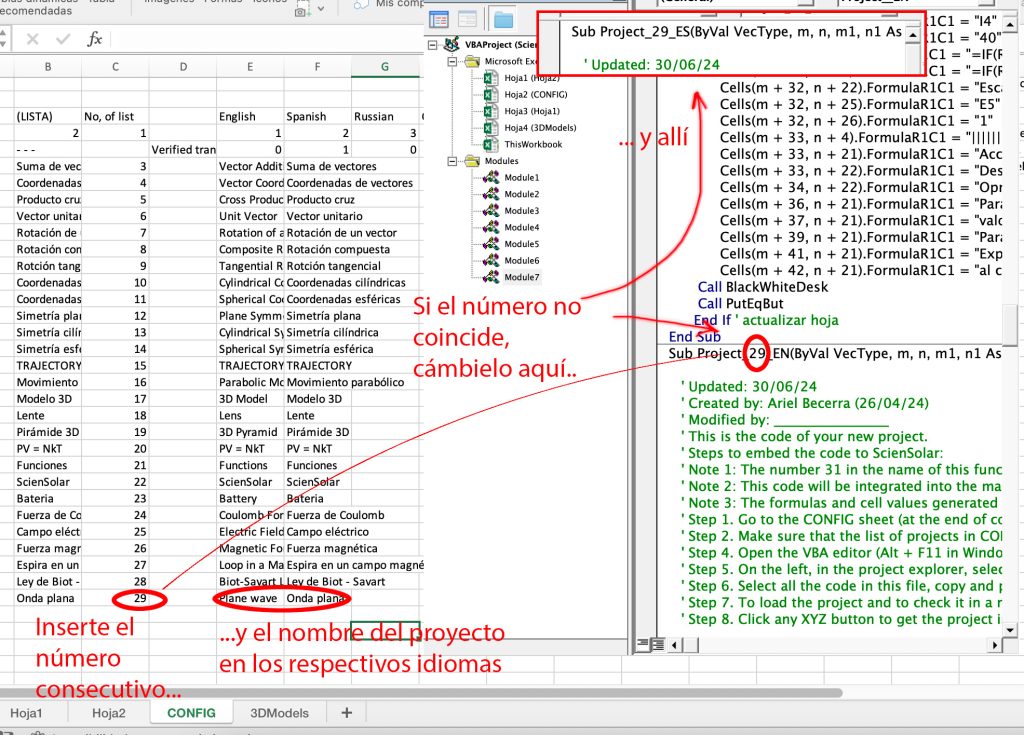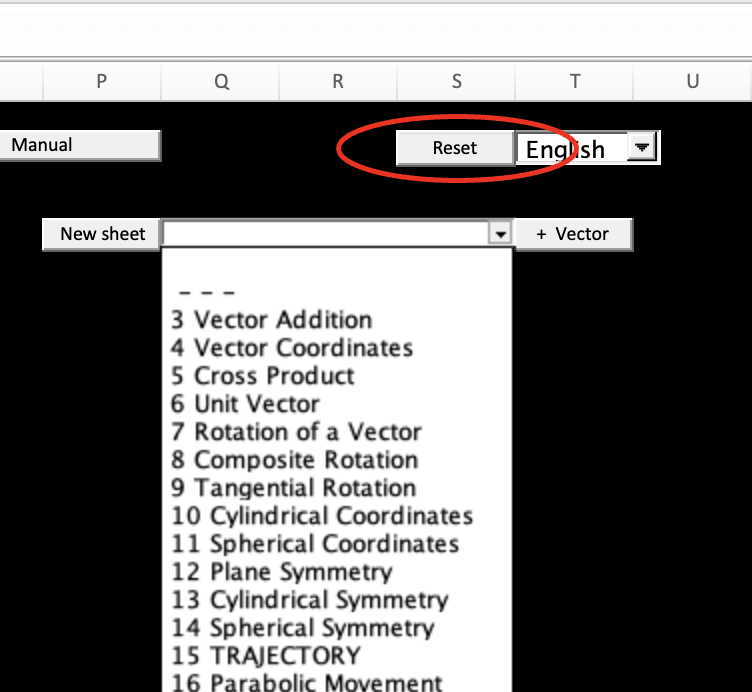Instrucciones de instalación de módulos al paquete ScienSolar
Si todavía no tiene instalado el paquete ScienSolar, vaya a descargas y siga allí las instrucciones de instalación.
Si ya tiene ScienSolar en su libro de Excel, siga las instrucciones a continuación para integrar nuevos módulos o modelos a su paquete.
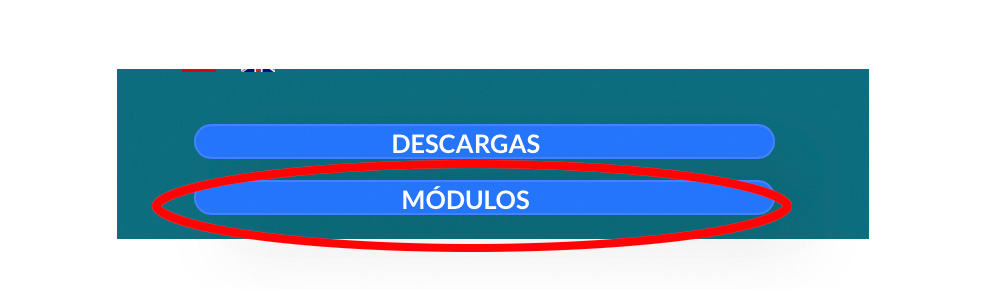
1
Descargue los archivos de texto que contienen el modelo, por lo general son dos archivos, uno para el idioma inglés y otro para español. Si el modelo lo contempla, hay un archivo de Excel adicional llamado 3DModels.xlsx que contiene ecuaciones u objetos de Excel complementarios.
2
Abra el libro de Excel en donde se encuentra el paquete ScienSolar, abra el editor de VBA. Esto se puede hacer mediante la pestaña de PROGRAMADOR, o a través de las teclas Alt + F11 (Windows) o Fn + Option + F11(macOS). Click derecho sobre la carpeta Módulos del administrador de proyectos (ver imagen). Agregue un nuevo módulo.
6
Vaya a la hoja de cálculo CONFIG, ubique la lista de proyectos, agregue el siguiente número consecutivo y verifique que coincide con el número en los encabezados de los códigos que acaba de pegar en los módulos. Si no coinciden, corríjalos en los encabezados de los módulos. Agregue además el nombre del proyecto en inglés y español.